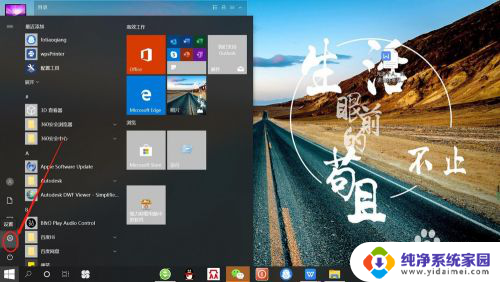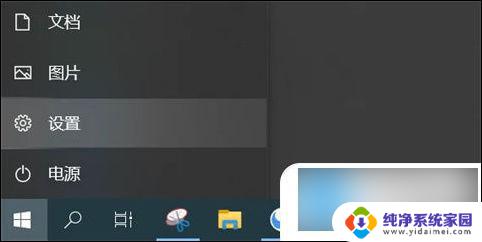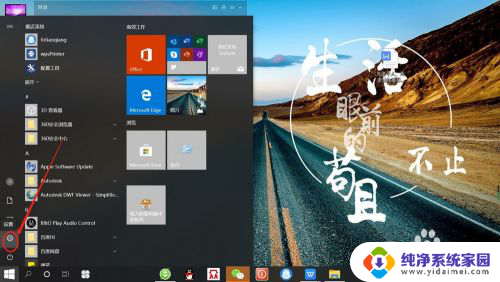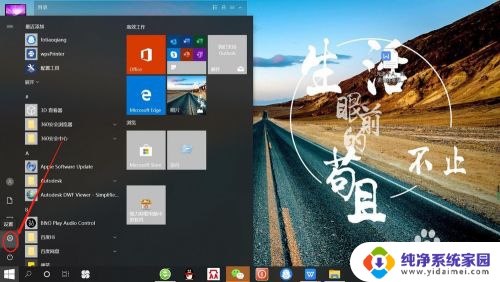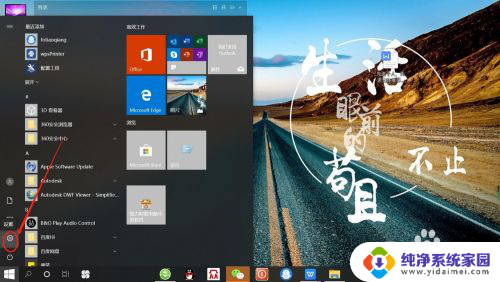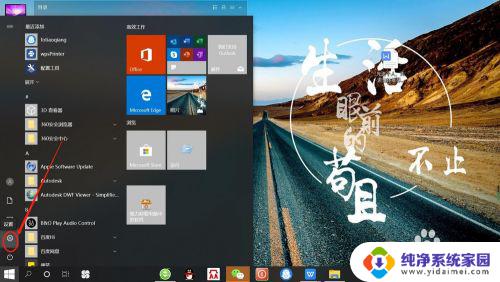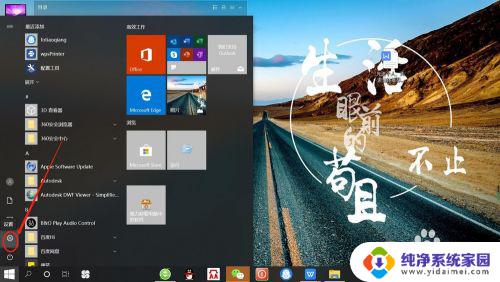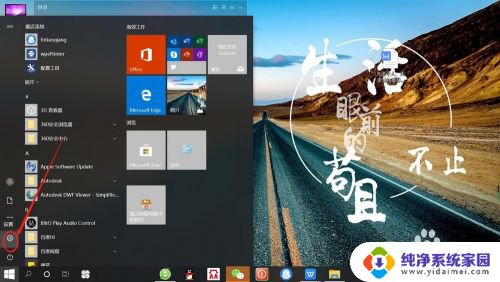笔记本电脑如何连无线耳机 笔记本电脑如何配对无线蓝牙耳机
更新时间:2024-03-27 17:53:05作者:jiang
随着科技的不断发展,无线耳机已经成为人们生活中越来越常见的配件,而如何将笔记本电脑连接到无线蓝牙耳机,也成为了许多人关注的问题。在这个数字化时代,无线蓝牙耳机已经成为人们日常生活中必不可少的一部分,让我们一起来看看如何轻松地将笔记本电脑与无线蓝牙耳机进行配对。
步骤如下:
1.点击电脑左下角“开始”——“设置”,打开“Windows设置”。
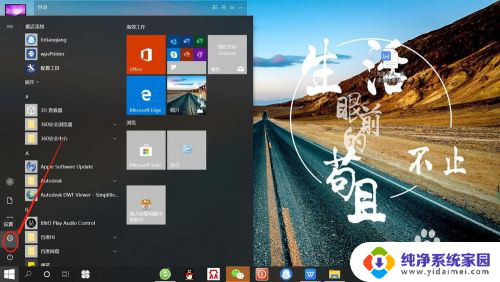
2.再“Windows设置”页面,点击“设备”,打开“设备设置”。
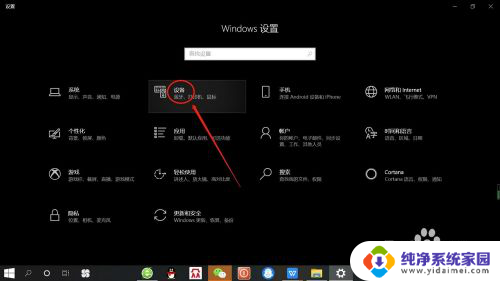
3.在“设备设置”页面。点击“蓝牙”,打开“电脑蓝牙”。
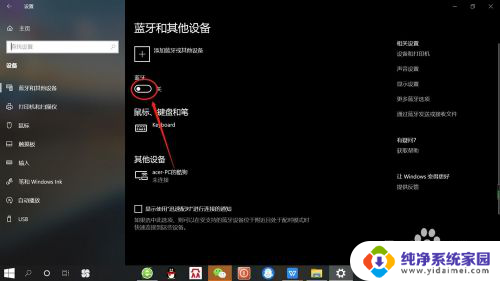
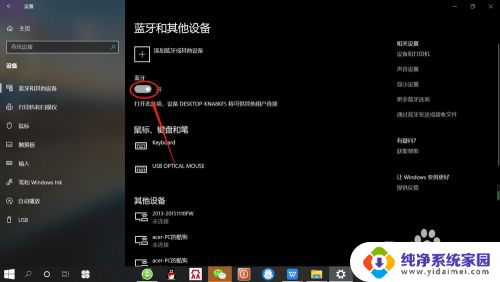
4.接着,按无线蓝牙耳机开关,打开“无线蓝牙耳机“。

5.然后,在“设备设置”页面。点击添加“蓝牙或其他设备”——“蓝牙”——“无线蓝牙耳机”,即可使电脑与无线蓝牙耳机配对连接,如下图所示。
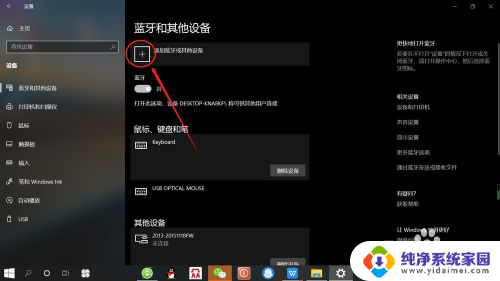

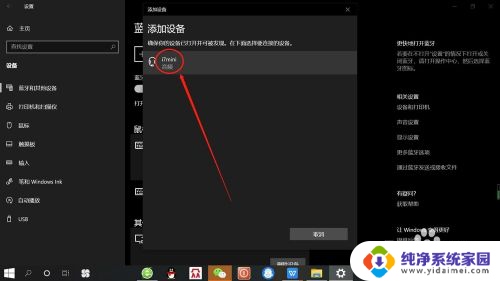
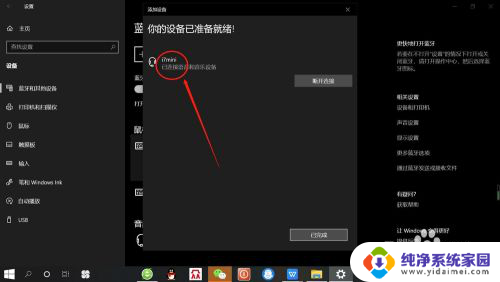
以上就是笔记本电脑如何连接无线耳机的全部内容,如果您遇到这种情况,可以根据以上方法来解决,希望这对您有所帮助。